Përshëndetje të dashur lexues! Aktualisht, krijimi i një disku virtual në sistemin operativ po bëhet gjithnjë e më i rëndësishëm. Për shembull, i keni blerë vetes një lodër në një DVD, dhe ajo, nga ana tjetër, fillon vetëm nëse ka një CD në disk.
Kjo lloj mbrojtjeje shtrihet në shumë disqe, gjë që i pengon ata të kopjohen me shumicë. Dhe në përgjithësi, siç e dini, nisja e lojërave nga një disk fizik është shumë më e ngadaltë sesa një makinë virtuale për sa i përket shpejtësisë. Për këtë arsye, shumë lojtarë përdorin një makinë virtuale për të ekzekutuar lojëra.
Një shembull tjetër, le të themi se keni një grumbullim të vazhdueshëm të DVD-ve optike që përmbajnë mësime të dobishme, të dhëna të rëndësishme për ju, dhe numri i këtyre disqeve po rritet vazhdimisht. Duhet të theksohet se ekziston ende një probabilitet i lartë i një situate ku i gjithë informacioni në disqet optike në një moment të mirë mund të jetë i paarritshëm. Arsyet mund të jenë si një gabim gjatë leximit të vetë disqeve, për shkak të gërvishtjeve në sipërfaqen e tyre, dhe ndonjëherë edhe disqet optikë thjesht humbasin.
Për të mos humbur kohën tuaj të çmuar duke kërkuar për të dhënat tuaja të regjistruara në një disk dhe për t'u përpjekur të siguroni sigurinë e informacionit që është i rëndësishëm për ju, si dhe për të rritur shpejtësinë e leximit të informacionit të shkruar në një disk, unë rekomandoj që ju krijoni imazhe të këtyre disqeve. Në artikullin e fundit, unë tashmë preka temën e imazhit. Nëse nuk e dini se çfarë është një imazh, pse është krijuar, atëherë ju rekomandoj të lexoni artikullin tim në blog:
Imazhi i krijuar do të jetë një kopje e saktë e programit, çdo të dhënë që është shkruar fillimisht në diskun optik.
Kështu, falë imazhit të krijuar, ju do të rrisni besueshmërinë e sigurisë së informacionit tuaj. Një imazh i tillë tashmë do të gjendet në hard disk dhe mund ta ekzekutoni lehtësisht nga një disk virtual. Dhe kjo, nga ana tjetër, do të përshpejtojë punën e aksesit në informacionin e regjistruar në krahasim me diskun fizik.
Në këtë artikull, ne do të shikojmë se si të krijojmë një imazh nga një disk optik. Për të krijuar një kopje të një disku optik në formën e një skedari të vetëm, përdoren programe të paguara dhe falas. Unë kam folur tashmë për një nga këto programe në artikull:
Ekziston edhe një program tjetër, për mendimin tim, është mjaft i thjeshtë. Me këtë program mund të krijoni një kopje të saktë të medias optike. Programi quhet Daemon Tools. Në këtë artikull, ne do të mësojmë si të përdorniDaemon Mjetet, dhe gjithashtu merrni parasysh vizualisht, si të instaloni nëpërmjetdemonmjetetlojë.
Ku të shkarkoni dhe si të instaloni Daemon Tools
Pra, shkoni në faqen zyrtare të internetit http://www.disc-soft.com/eng/home dhe shkarkoni Daemon Tools Lite në kompjuterin tuaj.
Unë do t'ju them menjëherë se instalimi është shumë i thjeshtë. Pra, le të fillojmë ...

Ne e shkarkojmë këtë program falas, kështu që klikoni "Shkarko".
Shpejtësia e shkarkimit të programit varet kryesisht nga shpejtësia e lidhjes suaj në internet. Në rastin tim, shkarkimi i programit zgjati vetëm disa minuta.

Pasi shkarkimi të ketë përfunduar, është koha për të vazhduar me instalimin e tij për t'u marrë parasysh si të përdorniDaemon Mjetet.

Instalimi i programit nuk do t'ju marrë shumë kohë, do të jetë e mjaftueshme të pajtoheni me marrëveshjen e licencës së programit.
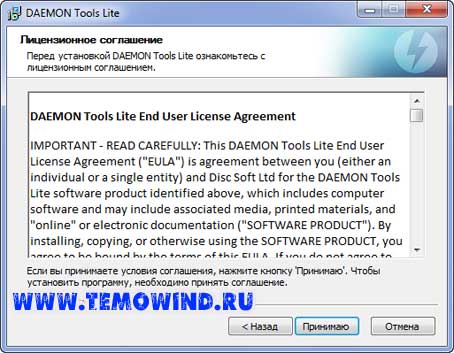
Pastaj zgjidhni "Licencë falas".

Në dritaren tjetër, kontrolloni kutinë për të instaluar drejtuesin e duhur të programit.

Pas kësaj, mund të kontrolloni kutinë "Mos lejoni përdorimin e statistikave të mia".

Pastaj do t'ju duhet të specifikoni rrugën për të ruajtur programin. I lë gjithçka si parazgjedhje dhe klikoj Next.

Do të duhet pak kohë për të përfunduar instalimin e vetë programit.

Në fund të instalimit, do t'ju kërkohet të instaloni një vegël të veçantë të programit. E cila do të jetë e vendosur në desktopin e kompjuterit. Unë nuk e instalova këtë vegël dhe klikova "Mos instalo".

Tani na mbetet vetëm të rinisim kompjuterin për të përfunduar programin.

Pasi kompjuteri të niset, do të shfaqet një dritare që do të kontrollojë programin për licencën dhe versionin e duhur.

Pas kontrollit dhe përditësimit, do të fillojë dritarja kryesore e vetë programit.

Pra, ne kemi instaluar një program për krijimin e një skedari të vetëm nga media optike, dhe tani është koha të kuptojmë dhe kuptojmë se si të përdorim Daemon Tools. Për kuptimin dhe konsolidimin më të mirë të aftësive në punën me Daemon Tools, merrni parasysh: si të instaloni nëpërmjet lojë me mjete daemon. Le të themi se kemi një CD të lojës që funksionon vetëm nëse vetë CD-ja është në disk. Detyra jonë është të nisim lojën kur nuk ka disk në disk, ose më saktë, nga një disk virtual.
Le të hedhim një vështrim më të afërt se ku të fillojmë:

Nëse vendosni kutitë e kontrollit për "Autorun" dhe "Automount", atëherë CD-ja do të montohet kur kompjuteri të jetë i ndezur.
1. Hapni programin duke klikuar në shkurtoren Daemon Tools në desktop.

2. Klikoni Krijo imazhin e diskut.

3. Më pas, në dritaren që hapet, kontrolloni diskun e specifikuar dhe gjithashtu specifikoni shtegun për të ruajtur imazhin.

4. Pas kësaj, programi do të fillojë të krijojë një imazh nga disku. Në varësi të vëllimit të lojës, do të duhet pak kohë për të krijuar një imazh.

5. Sapo programi të përfundojë krijimin e imazhit, do t'ju duhet të mbyllni dritaren duke klikuar në butonin "Mbyll".

6. Si rezultat, siç mund ta shihni, imazhi i krijuar shfaqet në dritaren kryesore të programit në dritaren "Image Catalog". Tani duhet të klikojmë në butonin "Mount" në shiritin e veglave, ose mund të përdorni butonin e djathtë të miut.
Montimi është një operacion që bën të disponueshëm për përdorim një imazh të diskut virtual. Nëse DAEMON Tools Ultra është i instaluar në kompjuterin tuaj, mund të montoni imazhe duke klikuar dy herë mbi to në File Explorer. Megjithatë, për punë më të përshtatshme, ju rekomandojmë që të montoni imazhe përmes ndërfaqes DAEMON Tools Ultra.
DAEMON Tools Ultra punon me të gjitha llojet e njohura të disqeve virtuale. Për një listë të plotë të formateve të mbështetura, shihni artikullin e Shoqatës së Skedarit. Programi gjithashtu funksionon me arkivat ZIP, RAR dhe 7z duke filluar nga DAEMON Tools Ultra 2.4, 5.1 dhe 5.2 respektivisht. Me DAEMON Tools Ultra 5.4 mund të montoni gjithashtu arkivat WIM dhe imazhet DAA.
Për të montuar një imazh nga DAEMON Tools Ultra, klikoni butonin Montim i shpejtë në dritaren kryesore të programit dhe zgjidhni imazhin e dëshiruar në dialogun që hapet:
Klikoni butonin Hapur. DAEMON Tools Ultra do të krijojë automatikisht një pajisje virtuale, në mënyrë që në pak çaste imazhi të jetë gati.
Ju gjithashtu mund të shtoni dhe montoni përmes dritares imazhe. Klikoni në një pllakë Mbaj, kliko me të djathtën në drejtorinë e imazhit dhe zgjidhni Shto imazhe.... Funksioni zvarrit dhe lësho gjithashtu: thjesht tërhiqni një skedar imazhi nga eksploruesi në dritaren e katalogut të imazheve të DAEMON Tools Ultra dhe ai do të shtohet në listë.

Pas shtimit të imazheve në drejtori, mund t'i montoni ato duke përdorur menynë e kontekstit imazhe: Gjeni imazhin e dëshiruar, hapni menynë e tij të kontekstit dhe zgjidhni montoj. Ose thjesht klikoni dy herë në imazh.

Më në fund, mund ta montoni imazhin duke përdorur menynë e kontekstit të skedarit të imazhit në Explorer.
Nëse imazhi është i mbrojtur me fjalëkalim, ai nuk mund të montohet pa fjalëkalim.
Mund të personalizoni opsionet e montimit në DAEMON Tools Ultra duke përdorur montimin e avancuar të imazhit. Magjistari i avancuar i montimit ju lejon të zgjidhni një makinë virtuale ose fizike; gjithashtu për llojin e disqeve virtuale (DT, SCSI ose IDE), rajonin DVD, letrën ose dosjen e diskut; dhe për një makinë fizike, pajisjen, llojin e autobusit dhe përparësinë e medias. Për të hapur masterin Montimi i avancuar, duhet të zgjidhni një pllakë montoj, dhe pastaj - Imazhi; ose hapni menynë e kontekstit të imazhit në Katalogu i imazheve, dhe zgjidhni opsionin e duhur; ose fut Montim i avancuar i imazhit në shiritin e kërkimit në menunë kryesore.
Për të çmontuar imazhin, klikoni kryqin pranë ikonës së figurës në zonë Montim i shpejtë, ose zgjidhni opsionin Fshije në menynë e kontekstit të figurës.
Sot, mediat e ruajtjes si CD dhe DVD kanë humbur ngadalë një pjesë të popullaritetit të tyre për transmetimin elektronik të të dhënave. Shumë përdorues shkarkojnë filma, libra dhe muzikë në internet dhe i shikojnë të gjitha në një kompjuter pa asnjë problem. Megjithatë, gjërat janë disi të ndryshme me lojërat kompjuterike: meqenëse zhvilluesit e tyre fitojnë nga shitja e disqeve, ata përpiqen ta mbrojnë produktin e tyre nga shpërndarja sa më shumë që të jetë e mundur. Janë shfaqur sistemet e mbrojtjes Safedisc dhe Securom, të njohura për çdo lojtar të zjarrtë, të cilat kërkojnë praninë e CD-së origjinale në disk. Ishte për të mashtruar sistemin e mbrojtjes që u shpikën programe speciale emulatorësh. Ata janë në gjendje të lexojnë skedarët e imazheve të diskut (në të cilët lojërat zakonisht shpërndahen në internet) dhe t'i vendosin në një të ashtuquajtur disk virtual, i cili ju lejon të anashkaloni sistemin e mbrojtjes dhe të shijoni lojën pa CD-në origjinale.
Veglat Daemonështë një nga programet më të njohura të tilla. Arsyeja e popullaritetit të lartë të këtij aplikacioni është se është falas dhe i lehtë për t'u përdorur. Megjithatë, për shumë përdorues që nuk kanë hasur më parë emulatorë, disa aspekte dhe funksione të Daemon Tools janë shpesh të pakuptueshme. Ne do t'ju tregojmë se si të mësoni se si të punoni plotësisht me këtë emulator në këtë artikull.


(domethënë versioni Lite) mund të jetë absolutisht i lirë nga faqja e internetit e zhvilluesve të saj. Versioni Pro paguhet, por ne nuk do ta konsiderojmë atë, pasi në shumicën e rasteve veçoritë e versionit falas janë të mjaftueshme. Instalimi i programit është plotësisht standard, pas së cilës ikona Daemon do të shfaqet në këndin e poshtëm të djathtë të ekranit në shiritin e detyrave.
Aplikacioni është gati për t'u përdorur. Hapi i parë është krijimi i një disku virtual, për këtë ju duhet të klikoni me të djathtën mbi ikonën dhe të zgjidhni "Disqet virtuale", dhe më pas "Shto". Versioni falas ju lejon të krijoni deri në katër disqe virtuale, secila prej të cilave mund të përmbajë një imazh. Si fillim, një do të na mjaftojë. Pas krijimit të një disku virtual, sistemi do të mendojë se një disk i vërtetë është lidhur me të dhe do t'i caktojë një letër falas. Ju mund ta kontrolloni këtë duke shkuar te "My Computer": do të shihni një element virtual të krijuar një minutë më parë, së bashku me një disk të vërtetë dhe një hard disk.


Më pas, duhet të fusim imazhin e diskut virtual në diskun virtual. Për ta bërë këtë, klikoni përsëri në ikonën e programit në këndin e poshtëm djathtas dhe zgjidhni përsëri "Disqet virtuale". Tani shohim që disku që krijuam u shfaq atje, pranë të cilit thotë "Nuk ka të dhëna". Zhvendosni pezull mbi të dhe zgjidhni "Mount Image". Në dritaren që shfaqet, programi na kërkon të zgjedhim cilin skedar të montojmë. Duhet të zgjidhni një skedar imazhi të shkarkuar më parë (për shembull, .iso, .mds, .nrg). Pasi të gjeni imazhin që dëshironi, klikoni në butonin "Hap". Montimi i imazhit zakonisht ndodh brenda 5-10 sekondave, pas së cilës kompjuteri do të fillojë të besojë se ka një disk të vërtetë në disk. Tani mund ta instaloni dhe ekzekutoni me siguri lojën ose programin e shkarkuar, sikur ta instaloni atë nga disku më i zakonshëm.


Kështu, puna me Daemon Tools është shumë e lehtë dhe e këndshme dhe aspak e vështirë. Ky program është i instaluar pothuajse në të gjithë kompjuterët e shtëpisë, pasi komoditeti dhe funksionaliteti i tij janë të nevojshëm për çdo përdorues modern.
Një nga programet më të njohura për të punuar me imazhe është DAEMON Tools. Ajo ka një listë mbresëlënëse të shtesave të mbështetura dhe aftësinë për të lidhur pajisje të shumta optike virtuale. Teksti përmban një udhëzim të shkurtër se si të përdorni programin DAEMON Tools Pro.
Duke përdorur programin
Versioni Pro i programit paguhet, por ka një provë dy-javore. Ai ndryshon nga DAEMON Tools Lite në veçoritë e përparuara. Me ndihmën e tij, është e mundur jo vetëm të imitoni disqet, por edhe të kapni një imazh të diskut me redaktimin e mëvonshëm. Më poshtë janë udhëzimet për instalimin dhe përdorimin e këtij softueri.
Instalimi
Montimi i imazhit
Funksioni kryesor për të cilin përdoruesit ranë në dashuri me DAEMON Tools është krijimi i disqeve virtuale. Për ta thirrur atë, në dritaren e programit, klikoni "Mali" dhe specifikoni vendndodhjen e skedarit të imazhit.
Si rezultat, një artikull i ri do të shfaqet në direktorinë rrënjë të Explorer.
Krijim
Versioni Pro ka funksionin e bërjes së një kopjeje nga një disk fizik dhe më pas ruajtjes së tij në një shtesë specifike. Në program, klikoni mbi "Krijo imazh", specifikoni diskun e dëshiruar, vendndodhjen e ardhshme të skedarit, si dhe një nga formatet e disponueshme (më shpesh të përdorura ISO). Në fund klikoni në butonin "Fillimi", kjo do të fillojë procedurën e regjistrimit.
Redaktimi
Një nga veçoritë më të rëndësishme të këtij versioni të programit nuk është vetëm kapja e imazheve nga disqet optike, por edhe aftësia për t'i modifikuar ato në kohë reale. Mund të shtoni skedarë të rinj në skedar, të fshini dhe modifikoni dokumentet ekzistuese.
Së pari ju duhet të shtoni një imazh në softuer. Për ta bërë këtë, hapni programin dhe klikoni në butonin e gjelbër "Shto".
Specifikoni vendndodhjen e dokumentit të kërkuar. Pastaj zgjidhni atë në dritare dhe klikoni mbi "Redaktori i imazhit".
Menyja që hapet përbëhet nga tre blloqe: statusi i medias virtuale (sasia e memories maksimale dhe e shkruajtshme), eksploruesi i kompjuterit dhe përmbajtja e dokumentit.
Parimi i ndërveprimit është standard: transferimi i skedarëve nga një fushë në tjetrën. Kur të keni mbaruar, klikoni mbi "Ruaj" dhe prisni që ndryshimet të zbatohen.
Ju mund të shkarkoni një version provë dy-javor të DAEMON Tools Pro nga lidhja
Udhëzime për ata që nuk dinë të përdorin Daemon Tools. Programi është i pasur me veçori, por i lehtë për t'u përdorur.
заг��зка...
Veglat Daemon- Aplikacione për emulimin e imazhit të diskut. Me fjalë të tjera, duke përdorur këtë mjet, mund të krijoni një makinë virtuale për të lexuar disqe virtuale. Ju mund të krijoni një kopje të saktë të çdo disku (mirë, pothuajse çdo), i cili është veçanërisht i dobishëm nëse duhet të keni gjithmonë një DVD në diskun e kompjuterit tuaj.
1. Si të hapni një imazh të diskut përmes Daemon Tools
Gjeni imazhin e diskut në kompjuterin tuaj që dëshironi të hapni. Klikoni me të djathtën mbi të dhe shkoni te " Për të hapur me» — « Veglat Daemon».

Mund të ketë një situatë që një metodë e ngjashme e hapjes së një skedari me një imazh të diskut do të japë një gabim. Në raste të tilla, së pari duhet të hapni aplikacionin Daemon Tools (klikoni me të djathtën mbi ikonën në këndin e poshtëm djathtas të ekranit), më pas shkoni te seksioni "Disqet Virtuale" dhe klikoni në një disk virtual falas.

Pas kësaj klikoni në " Imazhi i malit” dhe gjeni imazhin e kërkuar të diskut në kompjuterin tuaj.
2. Si të krijoni një imazh të diskut në Daemon Tools
Procesi i krijimit të një imazhi të diskut është gjithashtu mjaft i thjeshtë. Klikoni me të djathtën në ikonën e programit dhe shkoni te " Krijo imazh...". Do të hapet një dritare e veçantë me disa opsione.

Njësia e drejtimit: emri i diskut ku është futur CD ose DVD.
Shpejtësia e leximit: kjo është shpejtësia me të cilën do të shkruhet imazhi i diskut.
Skedari i imazhit në dalje: vendndodhjen në disk ku do të ruhet imazhi.
Kompresoni të dhënat e imazhit: mos e bëni këtë, pasi gabimet në imazh janë të mundshme.
Fshi imazhin në gabim: nëse skedari dëmtohet gjatë krijimit, ai do të fshihet (shënoni).
Shtoni në drejtorinë e imazhit: sipas zgjedhjes suaj.
Mbroni imazhin me një fjalëkalim: për të hyrë në imazh, do t'ju duhet të vendosni një fjalëkalim.
Pasi të keni vendosur të gjithë parametrat e nevojshëm, klikoni " Filloni” dhe prisni derisa të krijohet imazhi i diskut. Si rezultat, ju duhet të shihni këtë foto:

Formati i imazhit të krijuar do të jetë mdxështë një shtesë e re nga Daemon Tools për të ruajtur të gjithë imazhin.
Tani ju e dini se si të përdorni Daemon Tools. Mos harroni se veprime të ngjashme mund të bëhen në programe të tilla si Ultra-ISO, Nero dhe Alcohol 120 popullor.







